更新时间:2024-12-13 gmt 08:00
通过cloudshell登录linux系统flexus x实例-九游平台
操作场景
本节为您介绍通过控制台提供的cloudshell登录x实例的操作步骤。登录成功后,如需使用cloudshell界面提供的复制、粘贴功能,请参见cloudshell常用操作。
前提条件
- 云服务器状态为“运行中”,只有状态为“运行中”的云服务器才允许用户登录。
- 已获取云服务器密码,忘记密码请参考重置密码。
linux公共镜像云服务器用户名为“root”。
- 请确保安全组已开放登录端口(默认使用22端口),否则无法连接云服务器。配置安全组规则请参考配置安全组规则。
如需使用其他端口可登录云服务器后重新设置。修改远程登录端口请参考修改远程登录端口。
- 云服务器已绑定弹性公网ip。
- 使用cloudshell连接flexus x实例支持公网连接和私网连接两种方式。当使用cloudshell通过私网远程连接flexus x实例时,需要具有security administrator权限的用户进行服务授权。
- 若用户有security administrator权限,在首次使用时,会弹出如下授权页面,单击“同意授权”即可。
服务授权区域级生效,仅需在每个区域首次使用时执行一次,授权后,用户即可在当前区域使用。图1 服务授权
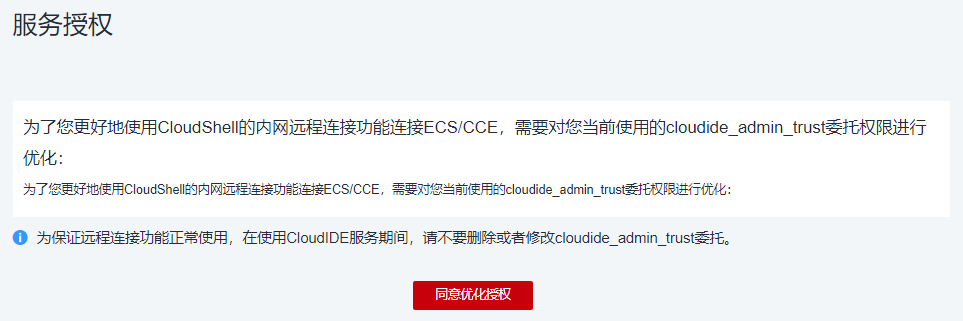
- 若用户无security administrator权限,页面将提示“请添加security administrator管理员”,可以联系管理员(具有admin权限的用户)为该用户添加security administrator权限后重试。
图2 无权限
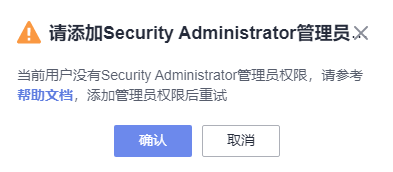
授权方式为:
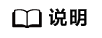
使用cloudshell通过公网远程连接云服务器时,无需进行服务授权。
- 若用户有security administrator权限,在首次使用时,会弹出如下授权页面,单击“同意授权”即可。
操作步骤
- 登录flexus云服务器x实例,单击左上角的
 选择区域。
选择区域。 - 选择要登录的云服务器,单击“操作”列下的“远程登录”。
- 在弹出的“登录linux云服务器”窗口中,单击“使用cloudshell登录”。
- 在cloudshell界面配置云服务器信息。
首次登录,默认会打开cloudshell配置向导,输入云服务器的相关参数进行连接。
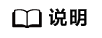
您可以选择使用弹性公网ip或私有ip登录云服务器。
- 若勾选云服务器的公网ip(弹性公网ip)。
- 在cloudshell配置向导中设置云服务器的端口(默认22)、用户名、认证方式、密码(或密钥)等参数。
- 单击“连接”登录云服务器。
如果单击“连接”没有反应,可能是云服务器未设置登录密码或密码错误,请重置密码后重新登录。
图3 cloudshell配置向导(公网ip)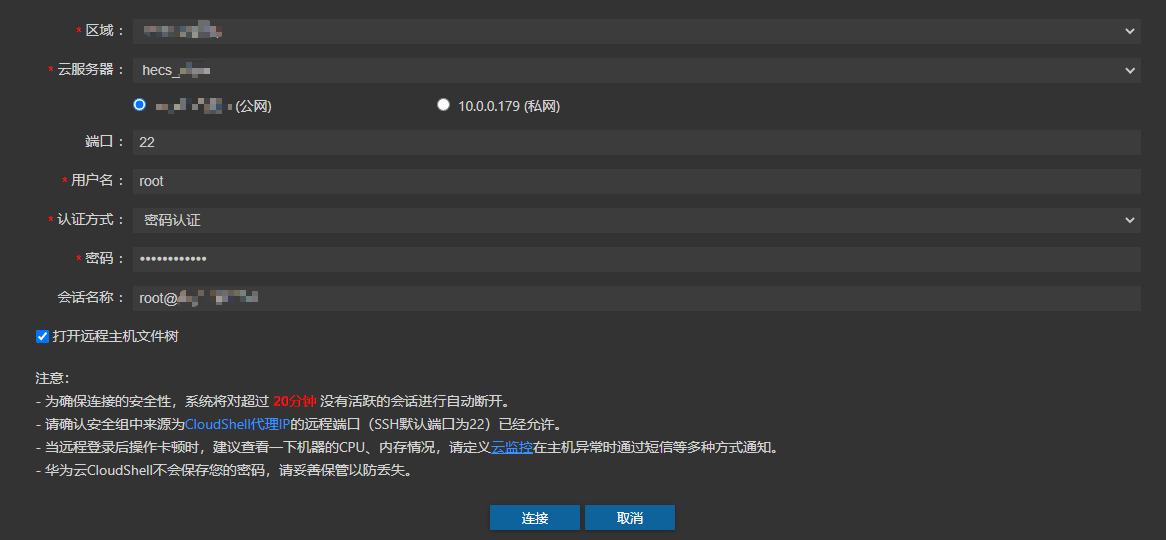 连接成功后,cloudshell界面提示如下。图4 操作结果
连接成功后,cloudshell界面提示如下。图4 操作结果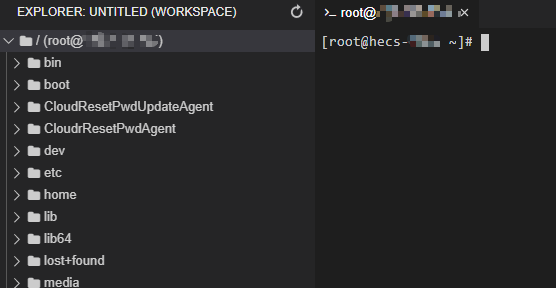
- 若勾选云服务器的私网ip(私有ip)。
- 单击“跳转”。
图5 cloudshell配置向导(私网ip)跳转
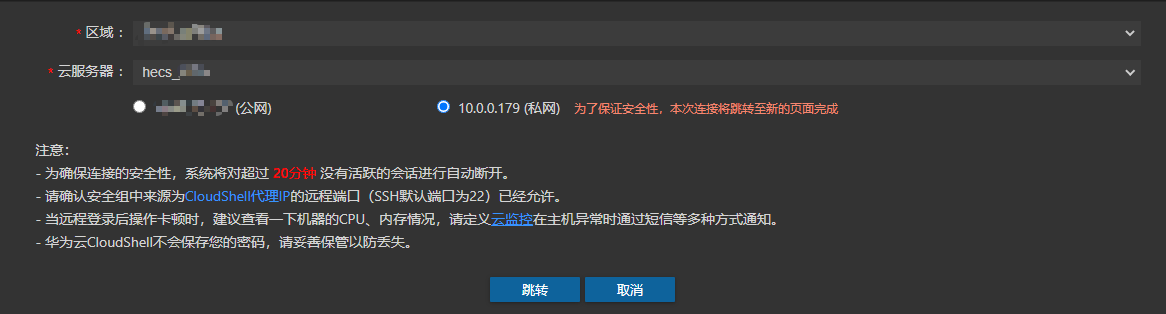
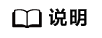
跳转后如果提示没有权限或者需要授权,请根据前提条件先完成服务授权,再执行如下操作。
- 在新的cloudshell配置向导中设置云服务器的端口(默认22)、用户名、认证方式、密码(或密钥)等参数。
图6 cloudshell配置向导(私网ip)

- 单击“连接”登录云服务器。
如果单击“连接”没有反应,可能是云服务器未设置登录密码或密码错误,请重置密码后重新登录。
连接成功后,cloudshell界面提示如下。图7 操作结果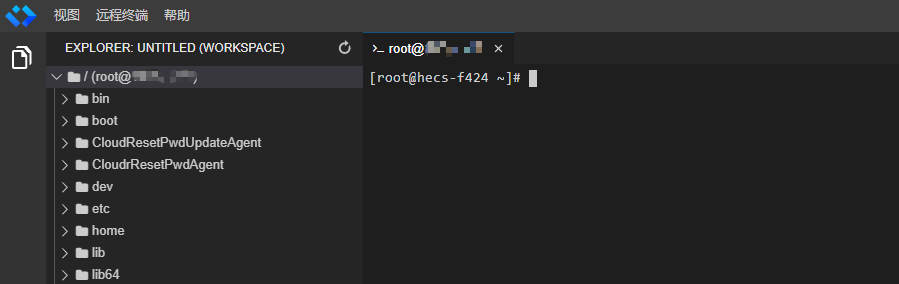
- 单击“跳转”。
- 若勾选云服务器的公网ip(弹性公网ip)。
相关文档
意见反馈
文档内容是否对您有帮助?
提交成功!非常感谢您的反馈,我们会继续努力做到更好!
您可在查看反馈及问题处理状态。
系统繁忙,请稍后重试
如您有其它疑问,您也可以通过华为云社区问答频道来与我们联系探讨




